
PowerPoint is een veelgebruikte tool om een presentatie te geven, waarbij de inhoud van de PPT een belangrijk onderdeel is van je prestatie. Van tijd tot tijd kan je soms echter je bestand per ongeluk verwijderen of verliezen door een plotse gebeurtenis. In die omstandigheden, om de presentatie te doen slagen, zal je alle moeite doen om je originele bestanden terug te krijgen. Maar hoe kan je een PowerPoint-bestand herstellen op de computer na verwijdering? Hier raden we je praktische manieren aan om verwijderde en beschadigde PPT-bestanden te herstellen
Hoe PowerPoint-Bestand Herstellen op de Computer
Herstel Verwijderde PowerPoint-Bestanden met een Zeer Efficiënte Tool: ApowerRecover
Op het gebied van PowerPoint herstellen moet ApowerRecover eerst vermeld worden. Het is een professionele herstellingstool die je verloren bestanden in verschillende formats veilig kan herstellen op Windows PC, inclusief je vermiste muziek, video’s, afbeeldingen en andere documenten. Daarnaast biedt het een preview van bestanden die hersteld worden zodat je er zeker van kunt zijn dat je de bestand opslaat die je nodig hebt. Deze software is relatief makkelijk bruikbaar; al wat je moet doen is de onderstaande stappen volgen om verwijderede PPT-bestanden op je computer te herstellen.
Step 1: Lanceer de software op je computer na succesvolle download en installatie.
Step 2: Klik op “Documents” in de hoofdinterface, wat de categorie is waartoe al de PPT-bestanden, Word-documenten en Excel-bestanden behoren, en klik dan op “Next” om door te gaan.
Step 3: Selecteer de locatie waar je wilt zoeken naar je verloren PPT-bestand. Als je de exacte locatie kent, ga dan recht naar “Select Location”. Klik nadien op “Next” om te scannen.
Step 4: Wanneer de scan compleet is, kies het bestand dat je wenst. Als je het niet kunt vinden, klik dan op “Deep Scan” om naar meer bestanden te zoeken.
Step 5: Selecteer PPT in de gescande resultaten en klik op de knop “Recover” om je verwijderde PowerPoint-bestand te herstellen. Je verloren PPT-bestand zal nu volledig hersteld worden.
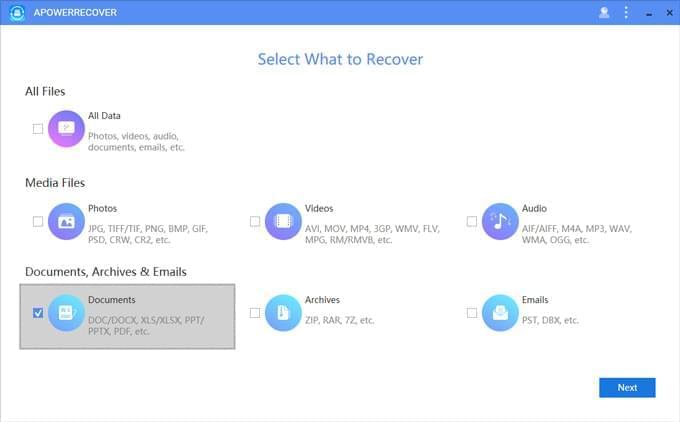
Manieren om Beschadigde PowerPoint-Bestanden te Herstellen
PowerPoint-bestanden kunnen beschadigd worden door een plotse computercrash of een abrupte stroomonderbreking. Andere factoren zoals een virus kunnen dit ook veroorzaken. Het kan frustrerend zijn om te beseffen dat de PPT waaraan je zo hard werkte niet meer beschikbaar is. Als dit het geval is, zou je moeite kunnen hebben bij het terugvinden van je bestanden. Gelukkig zijn er manieren als je wilt je PowerPoint-bestand herstellen op de computer.
PowerPoint-Bestand Herstellen met Microsoft Word
Word-documenten, PPT-bestanden en Excel-documenten kunnen soms beschadigd raken, dus moet je weten hoe die Microsoft Office-bestanden te herstellen. Microsoft Word zou de eerste tool moeten zijn waaraan je denkt als je beschadigde PPT-bestanden wilt herstellen. Het laat je toe om de tekst in de presentatie te herstellen, maar niet de originele PPT-bestande zelf, omdat Microsoft Word een applicatie is die woorddocumenten verwerkt. Dit is echter nog steeds wenselijk vergeleken met helemaal niets te herstellen. Na het herstellen van de tekstbestanden kan je ze formatten in slides door ze in PPT te kopiëren en plakken. Ga verder om te zien hoe je hiermee PowerPoint herstellen kunt op de computer.
- Open Microsoft Word, en ga naar “Bestand” > “Openen”, selecteer “Herstel Tekst van Elk Bestand” in het dropdownmenu.
- Klik op de bestandsnaam van de PowerPoint-presentatie en klik op de knop “Openen”.
- Zend het bestand naar Microsoft Office PowerPoint met de optie “Zenden Naar” in het Bestandsmenu. Nu ben je in staat om de tekstinhoud van je verloren PPT-bestand te verkrijgen.
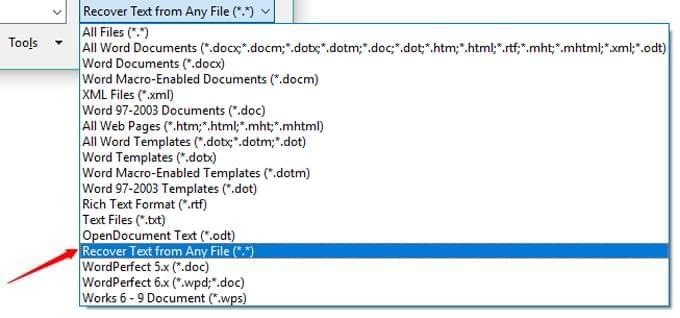
PowerPoint-Bestand Herstellen uit Temp Folder
Hopelijk kan je ook je PowerPoint-bestanden terugkrijgen uit de Temp Folder. Wanneer je een PowerPoint-slide maakt, slaat het programma je werk automatisch op. En je moet weten dat je bestand tijdelijk wordt opgeslagen in de Temp Folder. Maar het is niet altijd gegarandeerd dat je in staat zult zijn om het PPT-bestand te herstellen vanop deze locatie, omdat het soms niet werkt. Je hebt echter niets te verliezen bij het proberen hiervan. Hier is de gids waarmee je een PowerPoint-bestand herstellen kunt uit de Temp Folder.
- Gebruikt de zoektool op je computer om je tijdelijke bestand te vinden. Een tijdelijk bestand van een PowerPoint-presentatie heeft een bestandsnaam in dit format: PPTbestandsnaam.tmp. Dus om alle tijdelijke bestanden van presentaties te vinden, geef je dit sleutelwoord in in het zoekveld: ppt*.tmp.
- Klik erop en selecteer om te herbenoemen als je het bestand ziet dat je wilt. Geef het een naam en gebruik “*.ppt” als een extensie, zoals dit: bestandsnaam.ppt.
- Open het bestand en sla het op in de gewenste map. Daarna kan je je PPT-bestand terugkrijgen uit de Temp Folder.
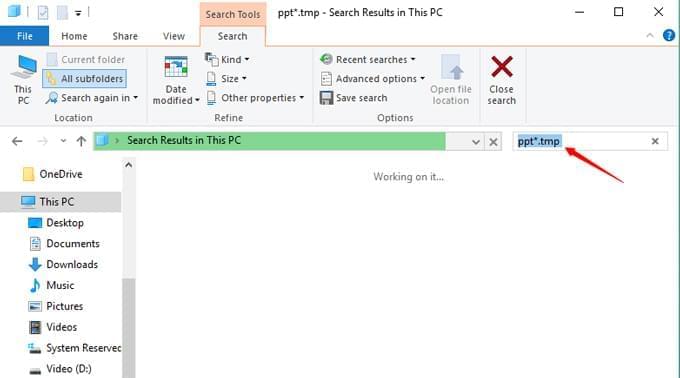
Na het doorlopen van de manieren hierboven vermeld, heb je waarschijnlijk wat meer kennis over hoe verwijderde of beschadigde PowerPoint-bestanden te herstellen. Natuurlijk is ApowerRecover een goede tool die gebruikt kan worden om verwijderde PPT-bestanden te herstellen, terwijl Microsoft Word je ook toelaat om de tekstinhoud te herstellen, en soms kan je je beschadigde PPT-bestand terugvinden in de Temp Folder. Ze zijn daarom allen praktische tools voor het herstellen van je PowerPoint-presentatie, en je kunt een keuze maken naargelang je eigen wensen en noden om verloren PPT-bestanden te herstellen op de computer.